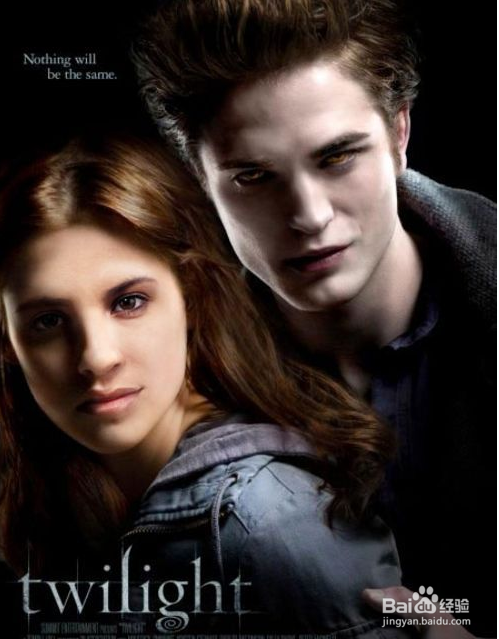1、按Ctrl+C 复制勺阊扌靡刚才选定的区域,然后打开海报,按 Ctrl+D 粘贴或右击选择粘贴。将人物脸部素材复制过来后,按 Ctrl+T 进行旋转,旋转角度要与原海报中人的角度相同。


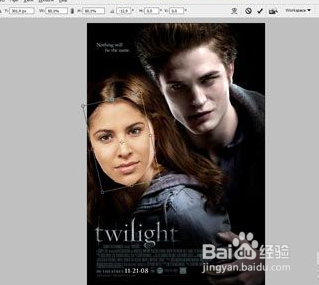
2、旋转完毕后,用橡皮擦工具和50像素的软圆笔刷去掉人物脸部的多余边缘。

3、完成上面那一步后,人物脸部士候眨塄大致与海报合上了。选择图像>调整>色彩平衡,设置色阶:-34/-37/-18。接着需要调节脸部皮肤的色相/饱和度。
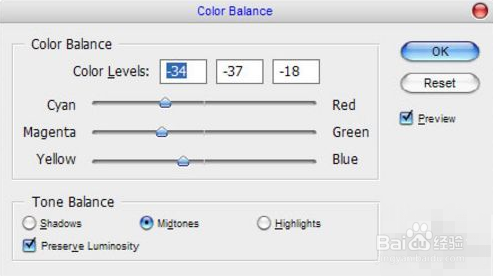

4、选择减淡工具,设置:大小30像素、范围为中间调、曝光度30%,在下图的位置上调节,令脸部的受光地方更加明亮,符合原来海报的光线方向。

5、根据原海报的光线方向,要加深左边脸的颜色。选择加深工具,该工具的设置为:大小25像素、范围为中间调、曝光度40%,然后对眼部进行加深。
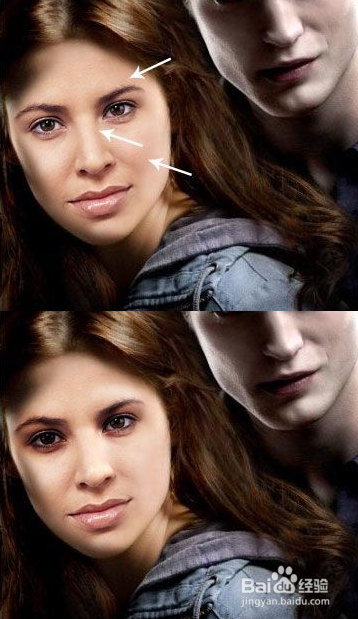
6、为左边脸部增加阴影。新建一个图层,然后用多边形套索工具选择下图的区域,然后用颜色#1d0d08填充。

7、按 Ctrl+D 取消当前选区,然后选择滤镜>模糊>高斯模糊,半径选择3.8像素,对该图层进行高斯模糊。接着改变图层的混合模式为正片叠地。

8、最后利用橡皮擦工具和软圆笔刷将上面的褐色图层淡化,设计出左边脸部具有真实感的阴影效果。